है तस्वीरें आपके विंडोज 10 कंप्यूटर पर ऐप बहुत धीमी गति से खुल रहा है? यदि ऐसा है तो चिंता न करें, इस समस्या के लिए हमारे पास कुछ आसान उपाय हैं। यह त्रुटि वास्तव में बग या गड़बड़ियों के कारण होती है तस्वीरें ऐप. से इसे सुधारना या रीसेट करना समायोजन विंडो निश्चित रूप से इस मुद्दे को हल करेगी।
फिक्स-1 लिंक्ड डुप्लीकेट्स को बंद करें-
यदि आपके कंप्यूटर पर बड़ी संख्या में डुप्लिकेट फ़ाइलें हैं तो 'लिंक्ड डुप्लीकेट'प्रक्रिया धीमी हो सकती है' तस्वीरें महत्वपूर्ण रूप से ऐप।
1. पर क्लिक करें खोज बॉक्स और फिर टाइप करें "तस्वीरें"और फिर" पर क्लिक करेंतस्वीरें"उन्नत खोज परिणाम से।
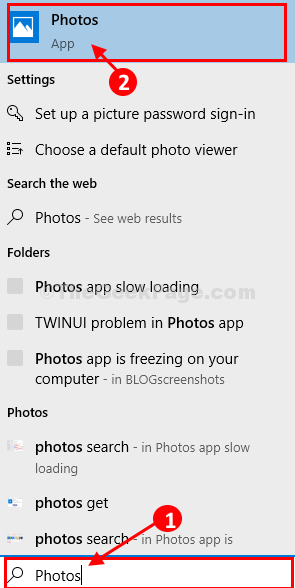
2. में तस्वीरें ऐप, पर क्लिक करें तीन-बिंदु ऊपरी दाएं कोने में और फिर "पर क्लिक करें"समायोजन“.
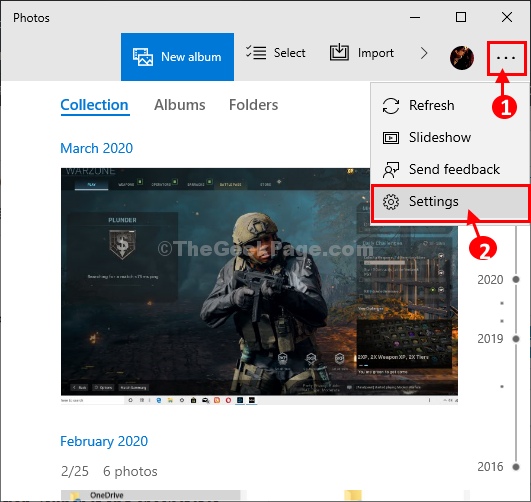
3. के अंतर्गत देखना और संपादित करनाजी सेटिंग्स, टॉगल 'लिंक्ड डुप्लीकेट'सेटिंग्स' के लिएबंद“.
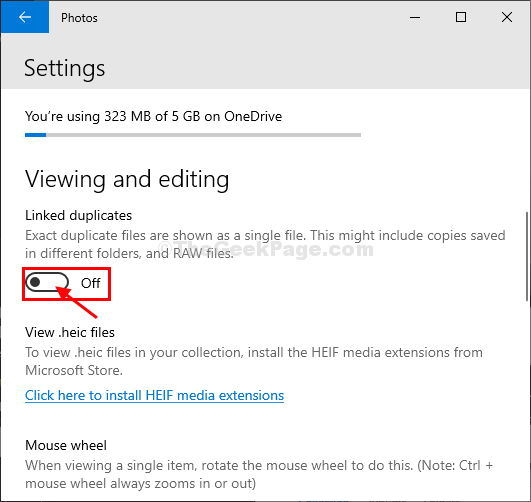
4. में वीडियो सेटिंग्स, टॉगल करें "हार्डवेयर-त्वरित वीडियो एन्कोडिंग का उपयोग करें" सेवा मेरे "बंद“.
बंद करे तस्वीरें ऐप.
पुन: लॉन्च तस्वीरें आपके कंप्यूटर पर ऐप।
फिक्स-2 रिपेयर फोटोज एप-
मरम्मत तस्वीरें ऐप इस समस्या का सबसे अच्छा समाधान है। ऐसा करने के लिए बस इन आसान चरणों का पालन करें-
1. दबाएँ विंडोज की + आई खोलने के लिए समायोजन विंडो और "पर क्लिक करेंऐप्स“.

2. अब, के बाएँ फलक पर समायोजन विंडो, "पर क्लिक करेंऐप्स और सुविधाएं“.
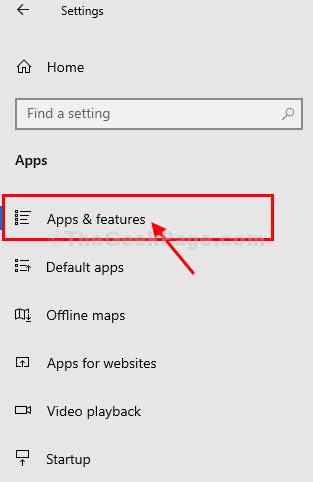
3. दाईं ओर खोज बॉक्स पर क्लिक करें और "टाइप करें"तस्वीरें“.
4. फिर, "पर क्लिक करेंतस्वीरें"इसे हाइलाइट करने के लिए और फिर" पर क्लिक करेंउन्नत विकल्प“.
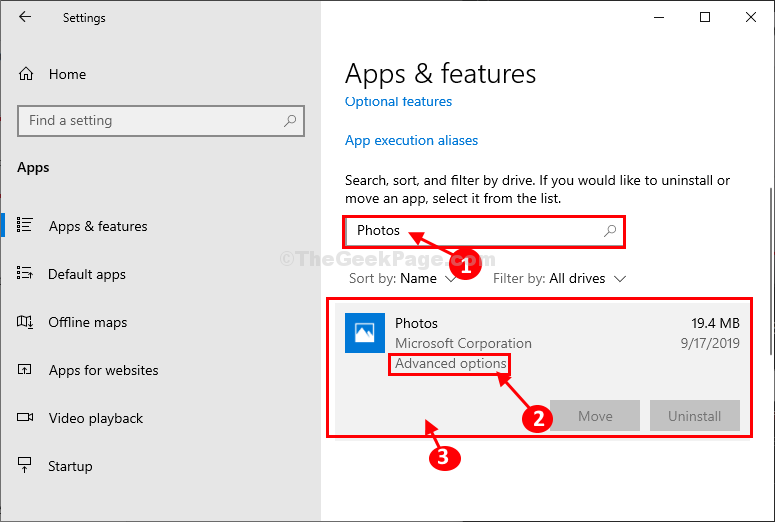
5. उसके बाद, "पर क्लिक करेंमरम्मत" के अंतर्गत 'रीसेट'की बुनियादी समस्याओं को ठीक करने के लिए' तस्वीरें।
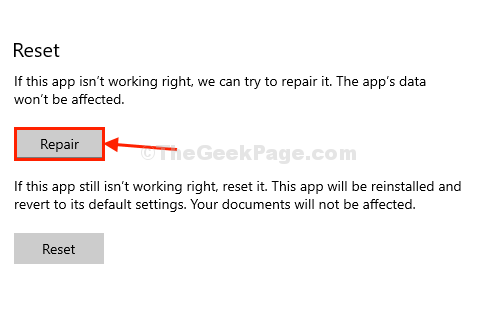
बंद करे समायोजन खिड़की।
अब, मरम्मत के बाद तस्वीरें एप्लिकेशन, इसे लॉन्च करें और जांचें कि यह धीरे-धीरे लोड हो रहा है या नहीं।
फिक्स -3 रन विंडोज स्टोर ऐप समस्या निवारक-
1. के लिए खोजें "समस्या निवारण सेटिंग्स"खोज बॉक्स में।
2. फिर, "पर क्लिक करेंसमस्या निवारण सेटिंग्स“.
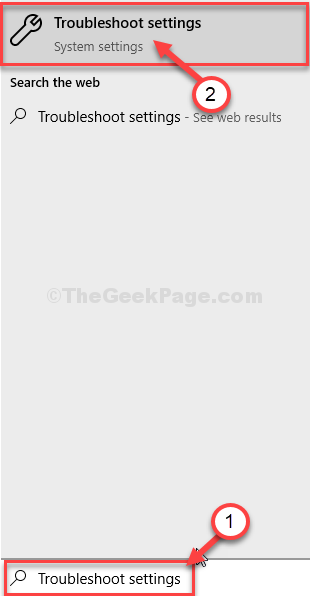
3. नीचे स्क्रॉल करें और "पर क्लिक करें"विंडोज स्टोर एप्स"और" पर क्लिक करेंसमस्या निवारक चलाएँ“.

4. समस्या निवारक आपके कंप्यूटर पर चलेगा और यह एप्लिकेशन की किसी भी प्रकार की समस्या का पता लगाएगा और समस्या के समाधान का सुझाव देगा।
5. पर क्लिक करें "अगला"अपनी समस्या के संभावित समाधान का प्रयास करने के लिए।

आपका कंप्यूटर रीबूट हो जाएगा। अपने कंप्यूटर को रीबूट करने के बाद खोलें तस्वीरें आपके कंप्युटर पर।
फिक्स-4 रीसेट फोटो ऐप-
अगर आपके लिए कुछ भी काम नहीं कर रहा है, तो रीसेट करना तस्वीरें ऐप आपके काम आ सकता है।
1. खोज के लिये "ऐप्स और फीचरएस"
2. अब, "पर क्लिक करेंऐप्स और सुविधाएं" को खोलने के लिए समायोजन आपके कंप्युटर पर।
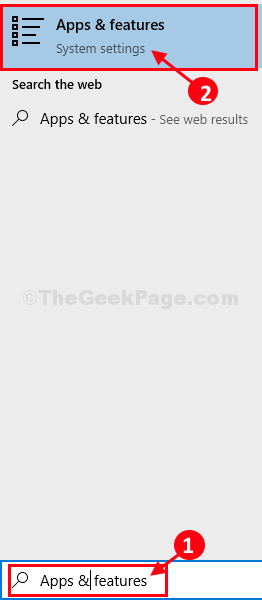
3. प्रकार "तस्वीरें“.
4. अब, "पर क्लिक करेंतस्वीरें"और फिर" पर क्लिक करेंउन्नत विकल्प“.
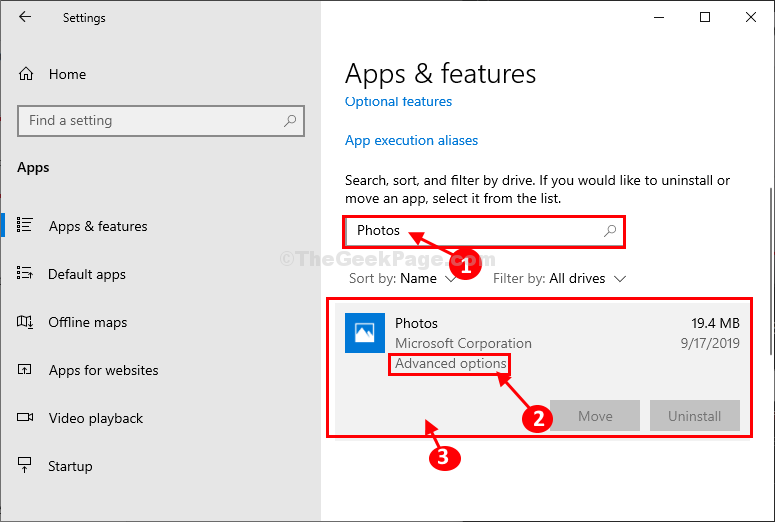
4. अब, "पर क्लिक करेंरीसेट"एप्लिकेशन को डिफ़ॉल्ट स्थिति में रीसेट करने के लिए।

रीबूट आपका कंप्यूटर। अपने कंप्यूटर को रीबूट करने के बाद, लॉन्च करें तस्वीरें आपके कंप्यूटर पर एप्लिकेशन।
तस्वीरें ठीक काम करना चाहिए।
आपकी समस्या का समाधान हो जाएगा।
फिक्स-5 फोटो ऐप को अनइंस्टॉल और री-इंस्टॉल करें-
स्थापना रद्द करें तस्वीरें अपने कंप्यूटर से और फिर इसे से पुनः स्थापित करें माइक्रोसॉफ्ट स्टोर.
1. दाएँ क्लिक करें विंडोज आइकन पर और फिर “पर क्लिक करेंपावरशेल (व्यवस्थापक)“.

2. फ़ोटो ऐप पैकेज को अनइंस्टॉल करने के लिए,कॉपी-पेस्ट में यह आदेश पावरशेल खिड़की, और फिर हिट दर्ज.
Get-AppxPackage *फोटो* | निकालें-Appxपैकेज
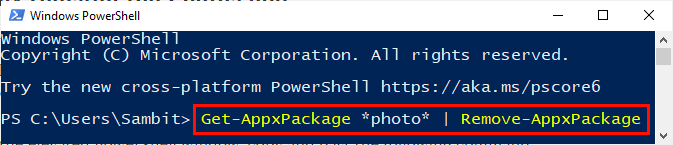
बंद करे पावरशेल खिड़की।
रीबूट आपके कंप्यूटर पर परिवर्तनों को सहेजने के लिए आपका कंप्यूटर।
4. रीबूट करने के बाद, दबाएं विंडोज की + आर शुभारंभ करना Daud, और फिर यह कमांड टाइप करें और हिट करें दर्ज.
एमएस-विंडोज़-स्टोर:

माइक्रोसॉफ्ट स्टोर खिड़की खोली जाएगी।
5. अब, आपको “खोजना है”तस्वीरें“.
6. पर क्लिक करें "माइक्रोसॉफ्ट फोटो“.
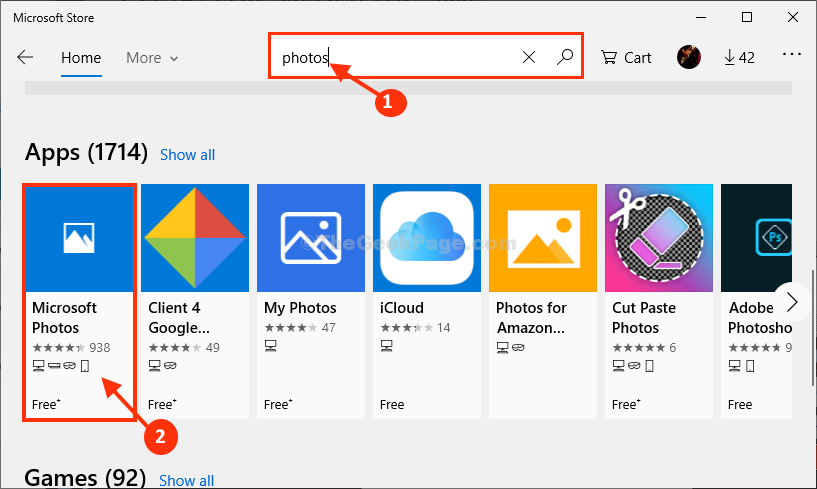
7. अगली विंडो में माइक्रोसॉफ्ट फोटो, पर क्लिक करें "प्राप्त" स्थापित करने के लिए तस्वीरें आपके कंप्युटर पर।
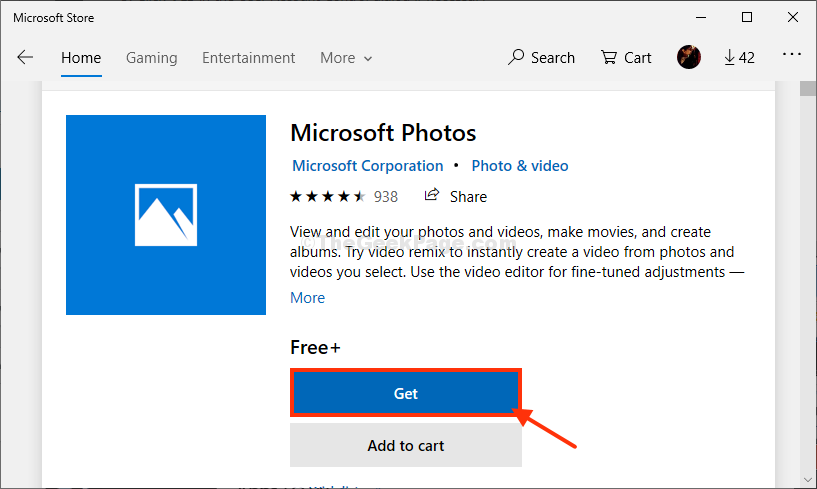
तस्वीरें आपके कंप्यूटर पर स्थापित हो जाएगा।
यह सामान्य रूप से काम करना चाहिए।
आपकी समस्या का समाधान हो जाएगा।


